
https://support.hp.com/at-de/printer
Bạn muốn in từ máy tính xách tay sang máy in HP của mình nhưng không biết làm thế nào? Đừng lo lắng. Hướng dẫn chi tiết này tại dịch vụ của bạn để giải thích quy trình từng bước kết nối với máy tính xách tay của bạn bằng kết nối có dây hoặc không dây.
Làm theo các bước sau:
Để kết nối và thiết lập máy in HP với máy tính xách tay của bạn, hãy làm theo các bước bên dưới.
- Trình điều khiển máy in
- điện thoại di động
- cập nhật trình điều khiển
Mẹo bổ sung: Tự động quét và sửa lỗi máy in
Bước 1: Kết nối máy in HP với máy tính xách tay của bạn
Ở đây bạn có hai tùy chọn để lựa chọn. Bạn có thể kết nối máy in HP với máy tính xách tay bằng cáp hoặc kết nối máy in với máy tính xách tay qua WiFi. Chọn một tùy chọn và tiếp tục với nó.
Tùy chọn 1: Kết nối máy in HP với máy tính xách tay của bạn bằng cáp
Nếu bạn muốn in gần máy in hoặc nếu máy in của bạn không có khả năng kết nối không dây, bạn có thể kết nối trực tiếp máy tính xách tay với máy tính xách tay bằng cáp. Làm thế nào để tiến hành:
1) Chỉ cần cắm một đầu của cáp vào cổng USB của máy in HP và đầu kia vào cổng USB của máy tính.
2) Cắm máy in HP của bạn và bật máy in và máy tính xách tay của bạn.
3) Chạy bước 2 để định cấu hình cài đặt máy in HP trên PC của bạn.
Tùy chọn 2: Ghép nối máy in HP với máy tính xách tay của bạn trên mạng không dây
Quá trình này có thể khác nhau tùy thuộc vào máy in. Nếu bạn không chắc chắn về quy trình, hãy tham khảo hướng dẫn sử dụng máy in HP của bạn hoặc liên hệ trực tiếp Hỗ trợ HP.1) Cắm cáp mạng của máy in vào ổ cắm điện và bật máy in HP của bạn.
2) Nhấn các phím mũi tên bên cạnh màn hình thao tác trên máy in của bạn để mở Cài đặt.
3) Chọn Kết nối hoặc Mạng.
4) Chọn WiFi của bạn và nhập mật khẩu của bạn.
5) Bật máy tính xách tay của bạn và đảm bảo máy tính xách tay của bạn được kết nối với cùng một mạng WiFi.
6) Chạy bước 2 để định cấu hình cài đặt máy in HP trên PC của bạn.
Bước 2: Định cấu hình máy in HP trên máy tính xách tay của bạn
Bây giờ bạn nên thêm máy in HP của mình vào hệ thống Windows và đặt nó làm máy in mặc định.
Chọn hệ điều hành của bạn:
Windows 7
1) Trên bàn phím của bạn, nhấn Phím Windows và chọn trong menu bắt đầu thiết bị và máy in ngoài.
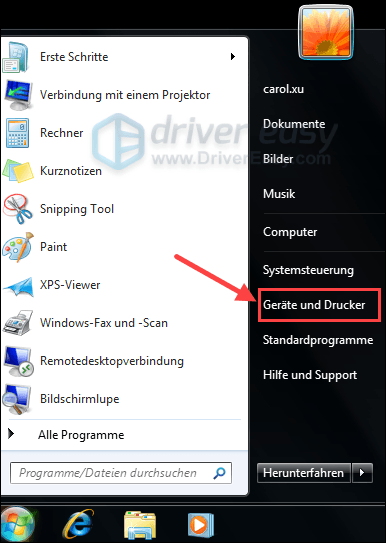
2) Nhấp vào Thêm máy in .

3) Nhấp vào Thêm mạng, không dây hoặc máy in Bluetooth .
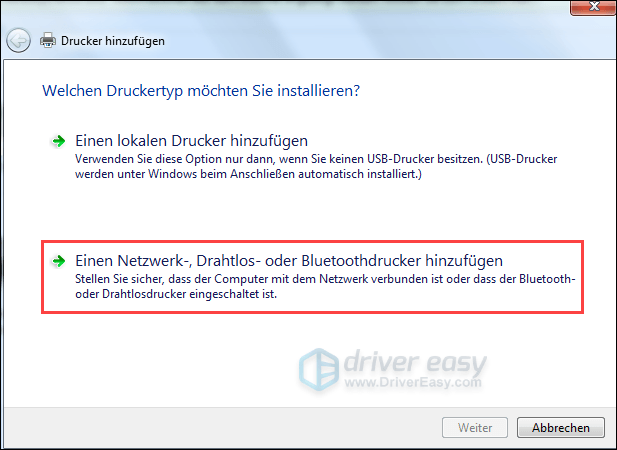
4) Chọn máy in bạn muốn và nhấp vào Tiếp tục .
5) Chọn kiểu máy in của bạn từ danh sách và nhấp vào Tiếp theo để cài đặt trình điều khiển cho nó.
6) Nhập tên cho máy in HP của bạn và nhấp vào Tiếp tục .
7) Nhấp với quyền lợi Nhấp chuột phải vào máy in HP mà bạn vừa thêm và chọn Đặt làm máy in mặc định ngoài.
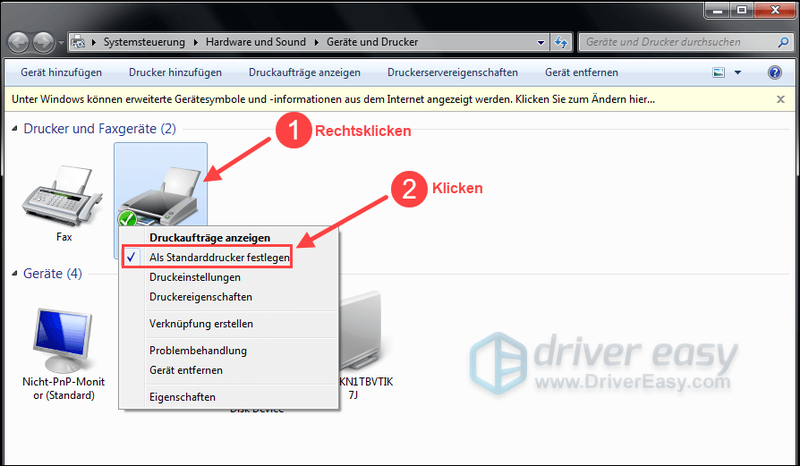
8) Bây giờ máy in HP của bạn đã sẵn sàng để sử dụng. theo dõi bước 3 để kiểm tra xem bạn có trình điều khiển máy in mới nhất trên PC của mình hay không.
Windows 10
1) Trên bàn phím của bạn, nhấn đồng thời Windows Taste + I .
2) Nhấp vào Trang thiết bị .
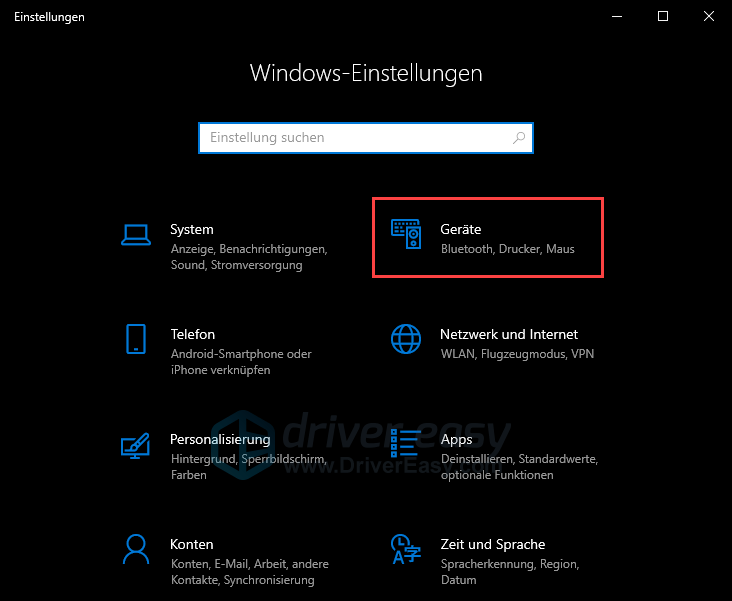
3) Nhấp vào Máy in & Máy quét và sau đó lên Thêm máy in hoặc máy quét .
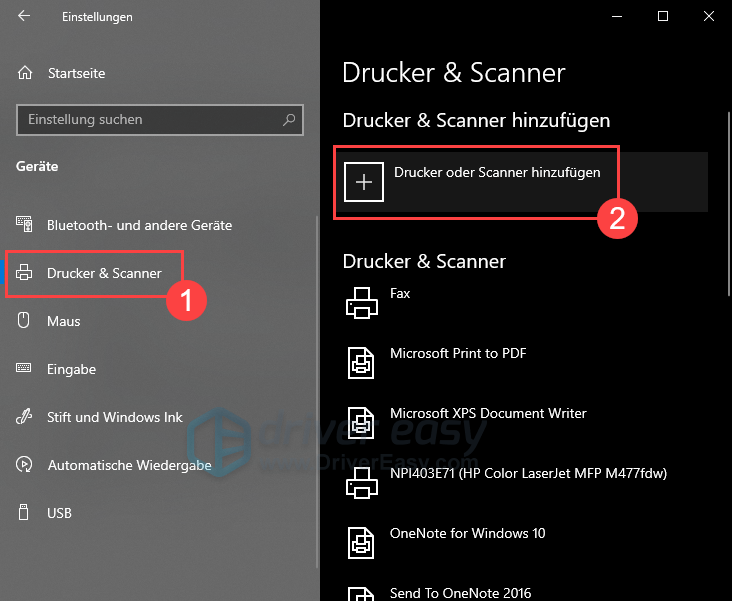
4) Chọn máy in bạn muốn và nhấp vào thêm thiết bị .
Máy in của bạn sau đó sẽ tự động kết nối với máy tính xách tay của bạn. theo dõi bước 3 để cài đặt trình điều khiển mới nhất và thích hợp.
Bước 3: Cài đặt trình điều khiển HP mới nhất và thích hợp
Nếu không có trình điều khiển HP mới nhất và thích hợp, máy in của bạn sẽ không hoạt động bình thường. Trình điều khiển máy in bị thiếu hoặc lỗi thời có thể dẫn đến các lỗi khác nhau như: B. các lỗi mà máy in của bạn không in được hoặc ở trạng thái lỗi.
Nếu bạn gặp khó khăn khi chơi với trình điều khiển thiết bị hoặc nếu bạn không có thời gian, chúng tôi khuyên bạn nên mang theo trình điều khiển máy in của mình Driver Easy Pro cập nhật.
Lái xe dễ dàng tự động phát hiện hệ thống của bạn và tìm trình điều khiển chính xác cho nó. Bạn không cần biết chính xác máy tính của mình có hệ thống gì. Bạn cũng không cần phải chịu bất kỳ rủi ro nào khi tải xuống và cài đặt sai trình điều khiển. Ngoài ra, bạn không phải lo lắng về việc mắc lỗi trong quá trình cài đặt.
Cả hai trình điều khiển dễ dàng Rảnh rỗi- và Phiên bản chuyên nghiệp bây giờ quét máy tính của bạn và nghe Tất cả mọi người trình điều khiển bắt buộc. Nhưng với điều đó Phiên bản chuyên nghiệp tạo ra mọi thứ chỉ với 2 lần nhấp (và bạn nhận được hỗ trợ đầy đủ cũng như một Đảm bảo hoàn tiền trong 30 ngày ).
một) Tải về và cài đặt Lái xe dễ dàng .
2) Chạy Lái xe dễ dàng tắt và nhấp Quét ngay . Tất cả các trình điều khiển có vấn đề trên PC của bạn sẽ được phát hiện trong vòng một phút.
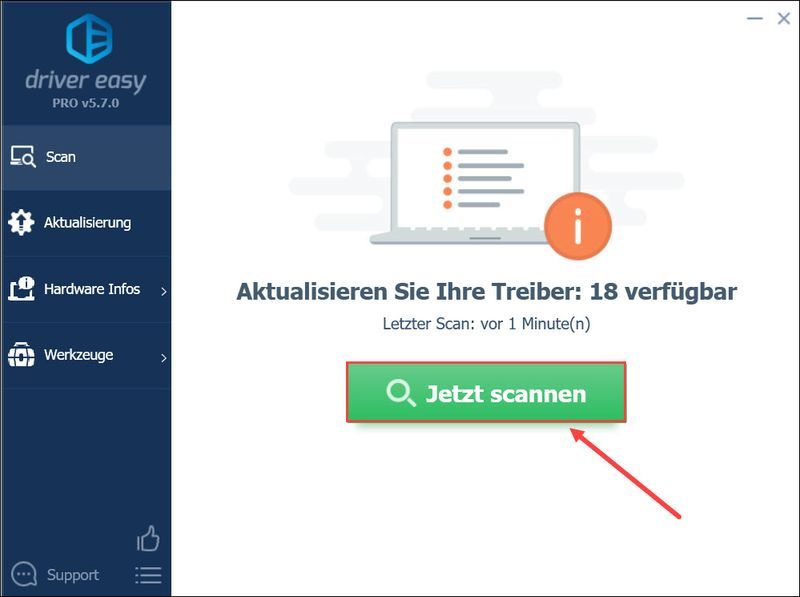
3) Với Phiên bản chuyên nghiệp , chỉ ấn Làm mới tất cả để tự động tải xuống và cài đặt bất kỳ trình điều khiển bị lỗi hoặc lỗi thời nào trên máy tính xách tay của bạn.
Nếu bạn chết Phiên bản miễn phí sử dụng, nhấp vào Cập nhật bên cạnh máy in HP được chỉ định của bạn. Phiên bản trình điều khiển mới nhất cho nó sẽ được tải xuống máy tính xách tay của bạn. Nhưng bạn phải cài đặt trình điều khiển theo cách thủ công.
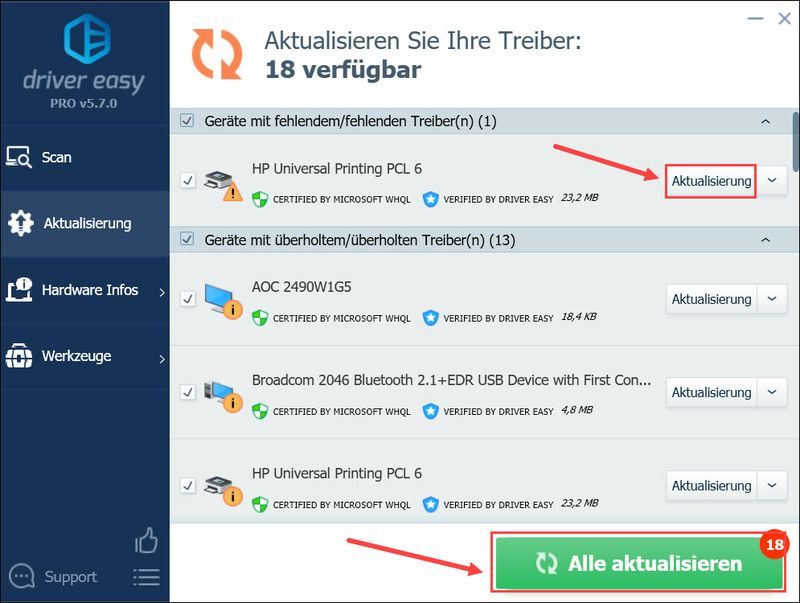 Driver Easy Pro cung cấp hỗ trợ kỹ thuật toàn diện. Nếu bạn cần hỗ trợ, vui lòng liên hệ với nhóm hỗ trợ Driver Easy của chúng tôi tại .
Driver Easy Pro cung cấp hỗ trợ kỹ thuật toàn diện. Nếu bạn cần hỗ trợ, vui lòng liên hệ với nhóm hỗ trợ Driver Easy của chúng tôi tại . 4) Khởi động lại máy tính xách tay / PC của bạn để máy in HP của bạn có hiệu lực.
Mẹo bổ sung: Tự động quét và sửa lỗi máy in
Trong khi đó, nếu bạn đang gặp một hoặc nhiều lỗi máy in, Reimage rất đáng để thử.
Có rất nhiều người dùng đã nói với chúng tôi rằng bằng cách sử dụng công cụ - Reimage đã sửa các lỗi máy in khác nhau.
Reimage là một công cụ sửa chữa tuyệt vời giúp tìm và sửa các mã lỗi khác nhau một cách tự động trong hệ điều hành Windows. Công cụ này bảo vệ PC của bạn khỏi các mã độc hại, lỗi phần cứng và một số lỗi khác. Về cơ bản, đây là một giải pháp một cú nhấp chuột trong tầm tay. Và nó rất dễ sử dụng vì nó thân thiện với người dùng.
một) Tải về và cài đặt Reimage.
Chỉ huy Reimage tắt và nhấp Và .
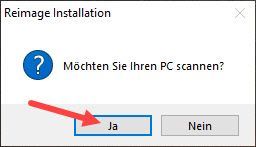
2) Quá trình quét chạy tự động và mất vài phút. Chờ quá trình phân tích kết thúc.
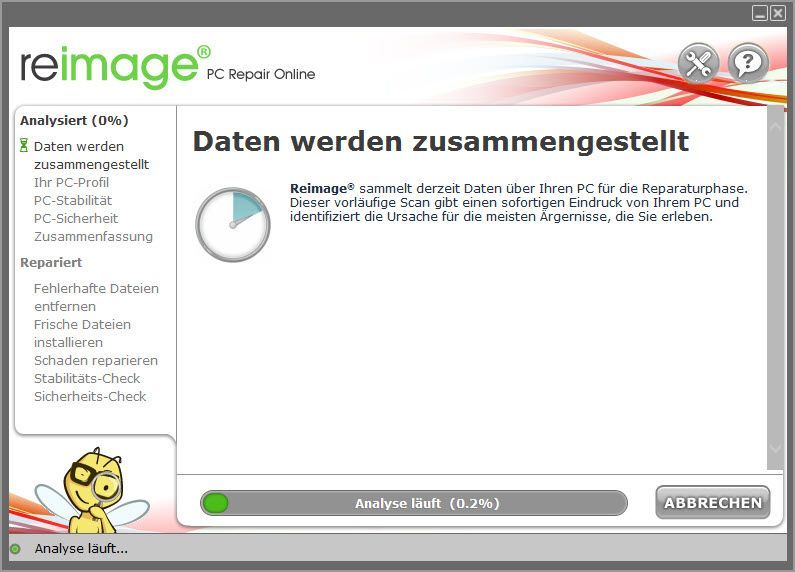
3) Sau khi quét miễn phí, một báo cáo sẽ được tạo trên hệ thống của bạn, báo cáo này sẽ cho bạn biết trạng thái hệ thống của bạn là gì và hệ thống của bạn đang gặp sự cố gì.
Để hệ thống của bạn được sửa chữa tự động, hãy nhấp vào BẮT ĐẦU SỬA CHỮA .
(Điều này yêu cầu phiên bản đầy đủ của Reimage, cũng bao gồm hỗ trợ kỹ thuật miễn phí và 60 ngày đảm bảo hoàn tiền chứa.)
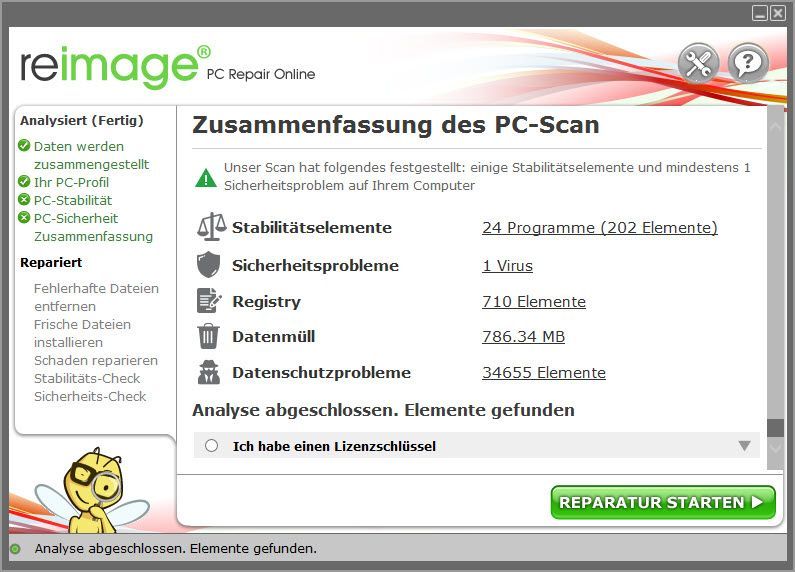
Bài viết này có hữu ích cho bạn không? Vui lòng viết kinh nghiệm hoặc câu hỏi của bạn bên dưới.
![[ĐÃ CỐ ĐỊNH] Thế giới mới tiếp tục đóng băng](https://letmeknow.ch/img/knowledge/38/new-world-keeps-freezing.png)





